Como mover circuitos entre quadros?
Normalmente, quando iniciamos um projeto elétrico/telefônico/de cabeamento temos uma organização de circuitos e a localização dos quadros. Durante o desenvolvimento do projeto, podem surgir necessidades que demandem o lançamento de novos quadros.
Ao alocar um novo quadro no projeto no AltoQi Builder, pode ser necessário deslocar os circuitos de um quadro para o outro! O procedimento que precisará ser realizado dependerá se:
- O novo quadro está no mesmo pavimento
- O novo quadro está em pavimento diferente
Acompanhe abaixo instruções para cada um desses cenários.
1. Novo quadro está no mesmo pavimento
Quando o novo quadro lançado está no mesmo pavimento do quadro existente, os circuitos associados a ele poderão ser movidos através da janela Gerenciador.
Para realizar este procedimento:
- Abra o croqui do pavimento onde o circuito foi criado e o novo quadro foi lançado;
- Acesse a guia Operações, grupo Exibir, comando Gerenciador;
- Na janela Gerenciador, expanda o pavimento em que o quadro foi lançado e que possui o circuito que deseja mover;
- Selecione o circuito que deseja mover, e o arraste para o novo quadro.
Ao mover um circuito para outro quadro, a numeração deste pode ser modificada conforme o critério de numeração selecionado em seu projeto. Para mais informações sobre os critérios, acesse o artigo Como definir os critérios de numeração dos circuitos e comandos.
A animação abaixo ilustra a realização desse procedimento.
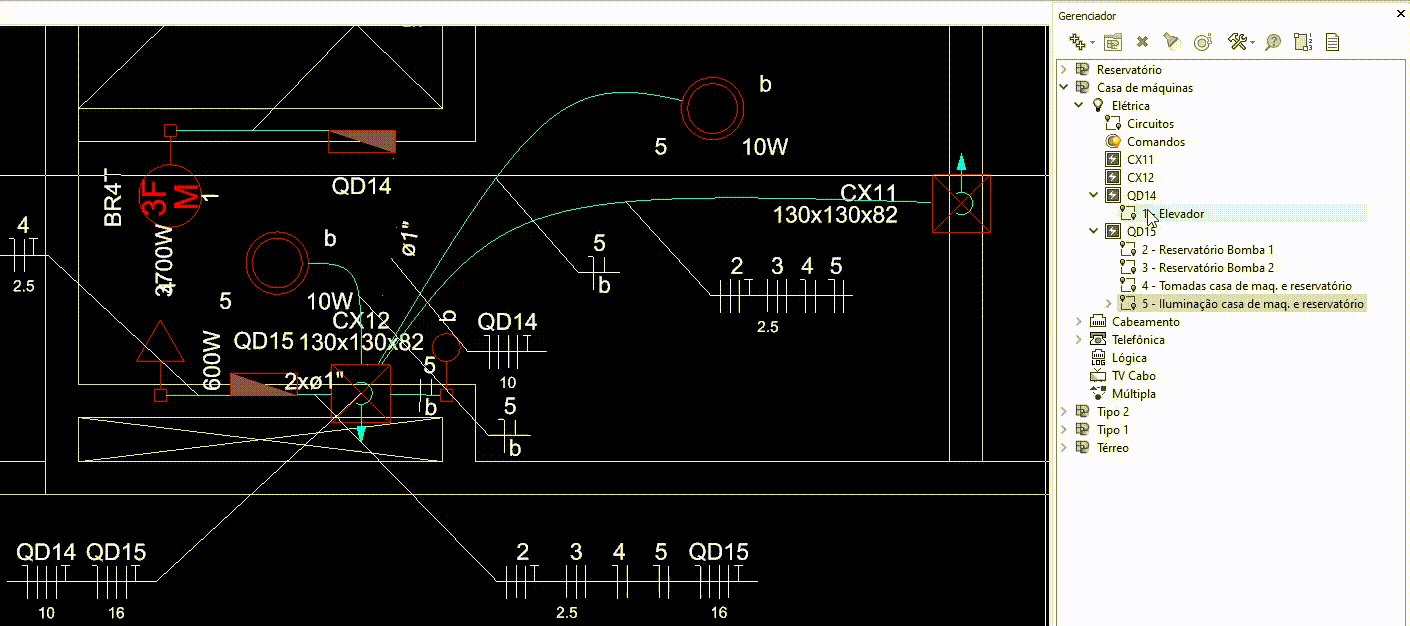
2. Novo quadro está em pavimento diferente
Durante o desenvolvimento de projetos, é comum surgirem alterações nas demandas iniciais. Por exemplo, um projeto inicialmente concebido com apenas um quadro no térreo pode ser revisado a pedido do cliente para incluir um novo quadro no pavimento superior. Nesse caso, os circuitos do andar superior, antes previstos no quadro do térreo, precisam ser transferidos para o novo quadro, demandando ajustes na organização e no dimensionamento do sistema.
AltoQi Builder Assinatura, 2024, 2023 e 2022
Quando o novo quadro lançado está em um pavimento diferente do quadro existente, os circuitos associados a ele poderão ser movidos através da janela Gerenciador.
Portanto, realize os mesmos procedimentos indicados no item 1 deste artigo. Ou seja, o procedimento é o mesmo para quando o quadro está no mesmo pavimento.
A animação abaixo ilustra a realização desse procedimento.
AltoQi Builder 2021 e versões anteriores
Quando o novo quadro lançado está em um pavimento diferente do quadro existente, para associar os pontos - que estavam associados a um circuito do quadro antigo - ao novo quadro, será necessário criar um circuito no novo quadro e defini-lo.
Para criar e definir estes circuitos, recomendamos realizar os procedimentos descritos nos seguintes artigos:
- Como criar e definir circuitos
- Como definir circuito em quadro de distribuição em pavimentos diferentes
Após criar e definir os novos circuitos podemos eliminar os circuitos não utilizados. Para realizar este procedimento, recomendamos a leitura do artigo Excluindo circuitos e comandos sem uso. Para passar a fiação novamente e redimensionar o projeto, leia o artigo Como processar o dimensionamento no módulo Elétrico do AltoQi Builder.
Por meio dos procedimentos indicados neste artigo, será possível mover circuitos entre quadros.
![Brand Vertical-PRINCIPAL-1.png]](https://suporte.altoqi.com.br/hs-fs/hubfs/Brand%20Vertical-PRINCIPAL-1.png?width=70&height=63&name=Brand%20Vertical-PRINCIPAL-1.png)
